előfizető kézikönyv
Alapértelmezésben a program "Magnet-kliens" letölti a fájlokat a mappába «C: \ Downloads-P2P». Meg lehet változtatni, minden gond nélkül. Ehhez futtassa a „kliens mágnes”.
Miután elindította a „Magnet-kliens” kell kattintani a „Fájl”, majd válassza a „Beállítások”

Akkor lesz egy párbeszédablak, amelyben van egy elem „letöltés”. biztonságosan kattintson rá:

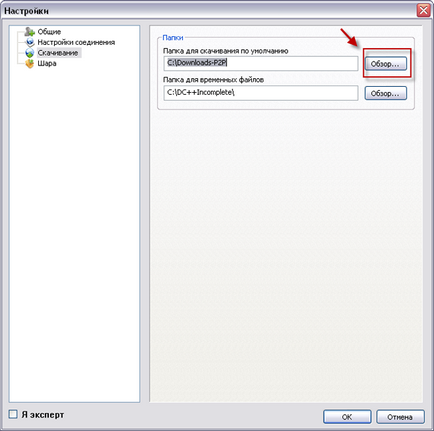
A következő ablak jelenik meg:

Akkor válasszon ki egy mappát minden partíciót a merevlemezen, valamint közvetlenül azt elkészítettük a „mappa létrehozása” gombra. amikor kiválaszt letölteni egy új mappát, nyomja meg az „OK” gombot.
Miután az új ablak jelenik meg a frissített mappát a letöltött, nyomja meg az OK gombot.
